បច្ចុប្បន្ន ក្រុមហ៊ុនហ្វេសប៊ុក (Facebook) កំពុងតែខិតខំកែសម្រួលគោលការណ៍ឡើងវិញទាក់ទងនឹងឯកជនភាពរបស់អ្នកប្រើប្រាស់ឲ្យកាន់តែប្រសើរឡើង បន្ទាប់ពីមានរឿងអាស្រូវបែកធ្លាយទិន្នន័យអ្នកប្រើប្រាស់ហ្វេសប៊ុក ជាង ៨៧លាននាក់មក។
ហ្វេសប៊ុកបានប្រើប្រាស់វិធីជាច្រើន រួមទាំងការផ្ញើសារទៅកាន់គណនីហ្វេសប៊ុកដែលទិន្នន័យផ្ទាល់ខ្លួនរបស់ពួកគេ បានធ្លាក់ទៅក្នុងការគ្រប់គ្រងរបស់ក្រុមហ៊ុន Cambridge Analytica និងការជូនដំណឹងឲ្យអ្នកប្រើប្រាស់ទាំងអស់ ចាប់ផ្ដើមត្រួតពិនិត្យព័ត៌មានផ្ទាល់ខ្លួនឡើងវិញ ទាក់ទងនឹងការផ្ដល់ទិន្នន័យទៅឲ្យ App ឬក៏វែបសាយ (Website) កម្សាន្តផ្សេងៗ។
ដើម្បីងាយស្រួលក្នុងការពិនិត្យមើលថាអ្នកបានបង្ហាញព័ត៌មានផ្ទាល់ខ្លួនអ្វីខ្លះទៅកាន់ពិភពលោក ឬមិត្តភ័ក្ដិ Tech Khmer សូមលើកយកវិធីមួយដែលអាចជួយឲ្យលោកអ្នកមើល Profile ខ្លួនឯងជាអ្នកដទៃ។ មានន័យថា ប្រិយមិត្តប្រើមុខងារនេះដើម្បីក្លាយខ្លួនឯងជាមនុស្សម្នាក់ផ្សេងទៀត ហើយចូលមើល Profile ខ្លួនឯងវិញ ដែលដូចនឹងអ្នកផ្សេងចូលមើល Profile យើងអ៊ីចឹងដែរ។
អានអត្ថបទផ្សេងទៀត៖
- ហ្វេសប៊ុកផ្ញើសារទៅកាន់អ្នកប្រើប្រាស់ដែលទិន្នន័យរបស់ខ្លួនត្រូវបានក្រុមហ៊ុន Cambridge Analytica គ្រប់គ្រង
- របៀបឆែកមើល Fake Account
- របៀបឆែកមើលថាតើមានហេគឃឺលួចចូលក្នុងគណនីហ្វេសប៊ុកដែរឬអត់
វិធីទី១ មើល Facebook Profile ដោយប្រើប្រាស់កុំព្យូទ័រ (Computer)
- ដំណើរកម្មវិធីបើកវែបសាយ (Web Browsers) ណាមួយដែលអ្នកពេញចិត្ត
- បញ្ចូលអាសយដ្ឋាន www.facebook.com រួច Log in ចូលគណនីហ្វេសប៊ុករបស់លោកអ្នក
- ចុចលើរូប និងឈ្មោះរបស់អ្នកនៅខាងលើ ផ្នែកខាងស្ដាំដៃជាប់ពាក្យ Home (មើលរូបភាពខាងក្រោម)
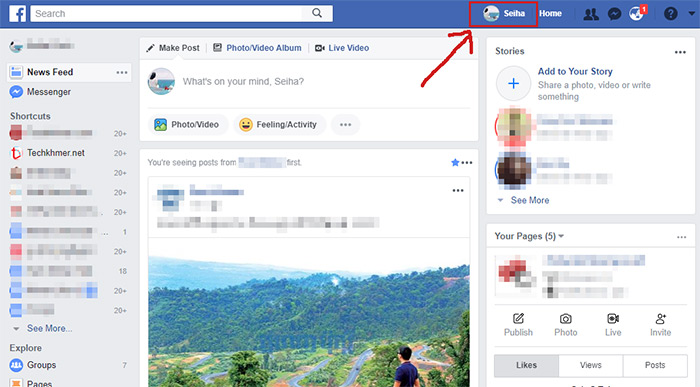
- ចុចលើសញ្ញាចុចបី (…) ខាងក្រោមរូប Cover នៅខាងស្ដាំដៃ (មើលរូបភាពខាងក្រោម)
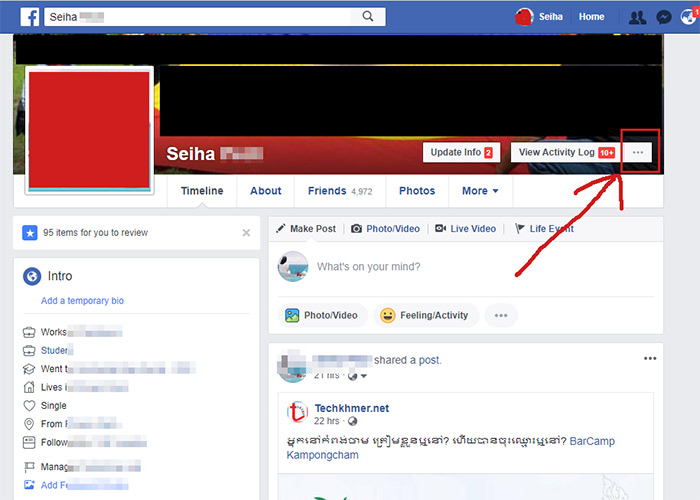
- ជ្រើសរើសយក View As (មើលរូបភាពខាងក្រោម)
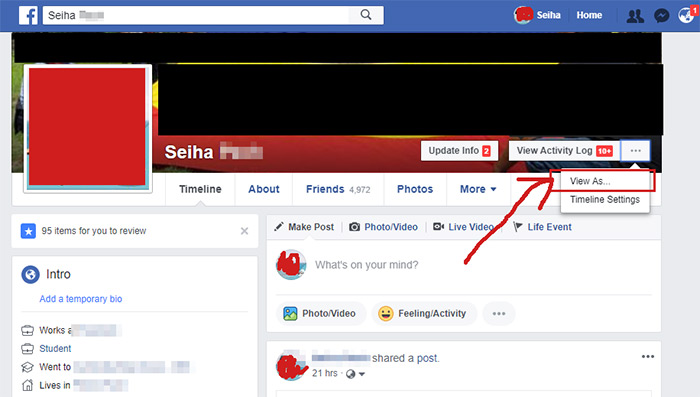
- អ្នកនឹងឃើញអក្សរមួយជួរផុសឡើងនៅលើ Cover Photo របស់អ្នក (មើលរូបភាពខាងក្រោម) ដោយសរសេរថា This is what your profile looks like to Public។ មានន័យថា លោកអ្នកកំពុងក្លាយជាអ្នកផ្សេងម្នាក់ទៀត ហើយចូលមើលគណនីហ្វេសប៊ុករបស់អ្នក។ សូមឆែកមើលព័ត៌មាននៅក្នុងគណនីរបស់អ្នកដោយយកចិត្តទុកដាក់ ថាអ្នកបានបង្ហាញព័ត៌មានអ្វីខ្លះទៅឲ្យជនដែលអ្នកមិនស្គាល់។
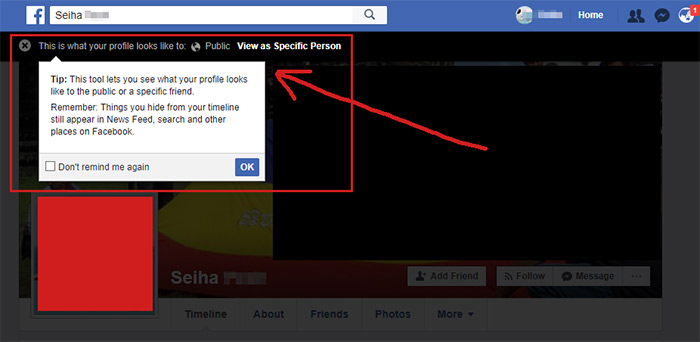
- បន្ទាប់ពីពិនិត្យរួចរាល់ សូមចុចសញ្ញា x ដែលនៅខាងឆ្វេងដៃនៃជួរអក្សរដែលផុសនៅលើរូប Cover របស់អ្នក ដើម្បីបញ្ចប់បេសកកម្មត្រួតពិនិត្យនេះ។
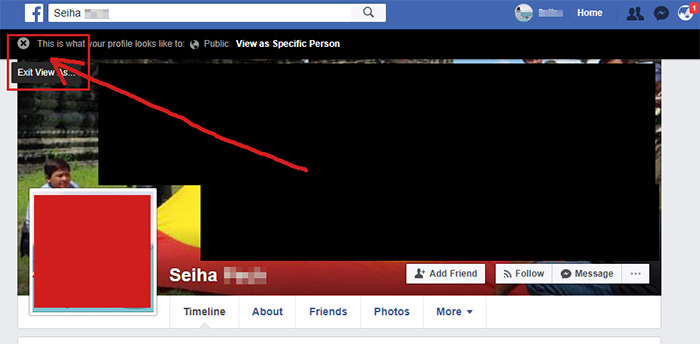
វិធីទី២ មើលដោយប្រើប្រាស់ទូរស័ព្ទ Android
- ដំណើរការកម្មវិធីហ្វេសប៊ុក (Facebook App)
- Log in ចូលគណនីហ្វេសប៊ុករបស់អ្នក (ប្រសិនបើមិនទាន់ Log in)
- ចុចលើសញ្ញាឆ្នូតបីនៅខាងស្ដាំដៃផ្នែកខាងលើ (មើលរូបភាពខាងក្រោម)
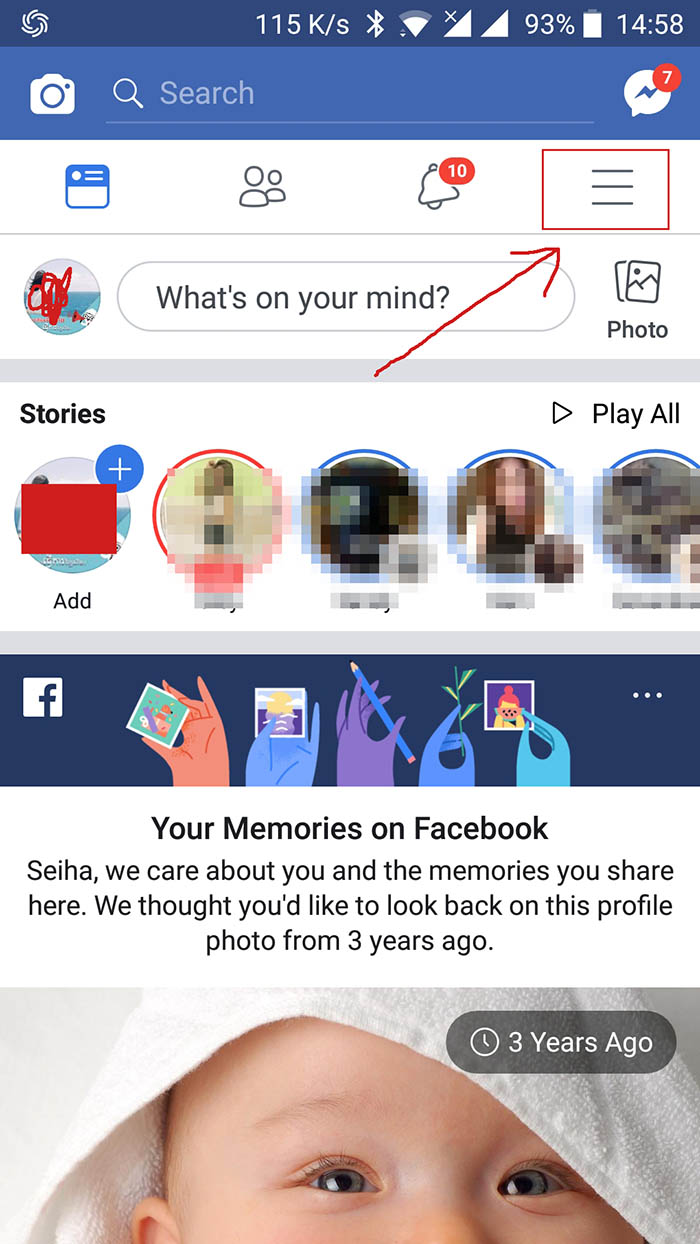
- ចុចលើរូប Profile ដែលមានឈ្មោះរបស់អ្នកនៅខាងឆ្វេងដៃផ្នែកខាងលើ ដើម្បីចូលទៅកាន់ Profile របស់អ្នក (មើលរូបភាពខាងក្រោម)
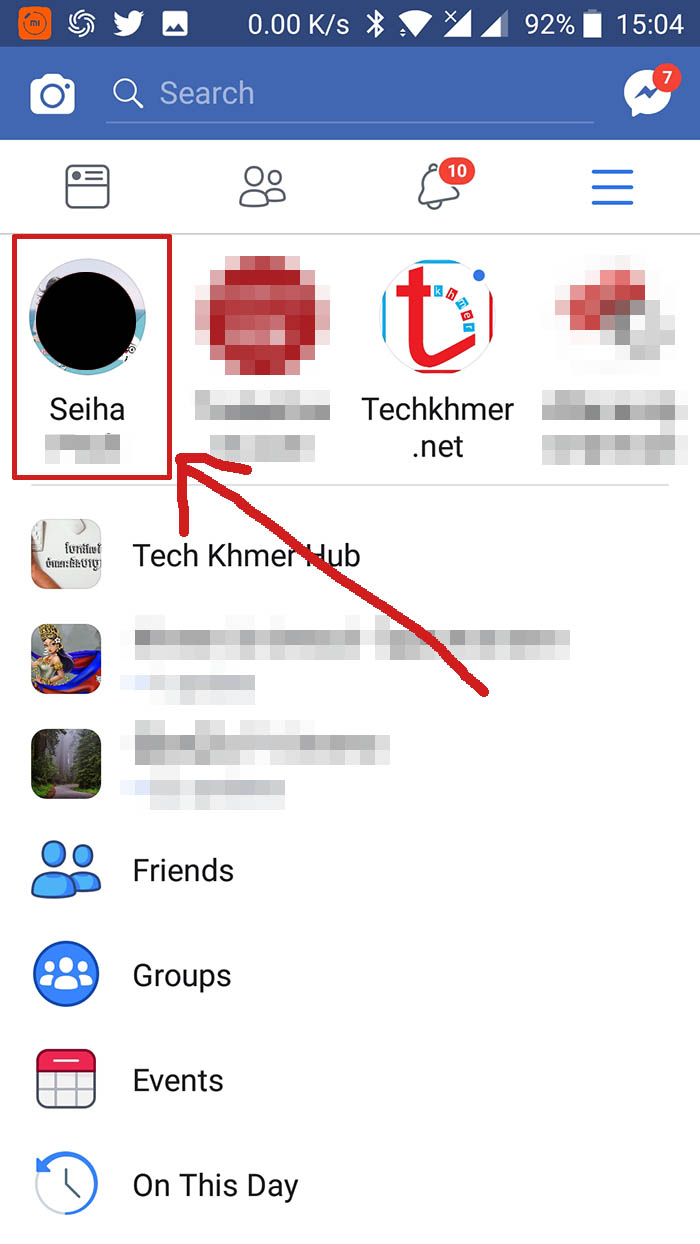
- ចុចលើរូបភ្នែកដែលមានអក្សរខាងក្រោមថា View As (មើលរូបភាពខាងក្រោម)
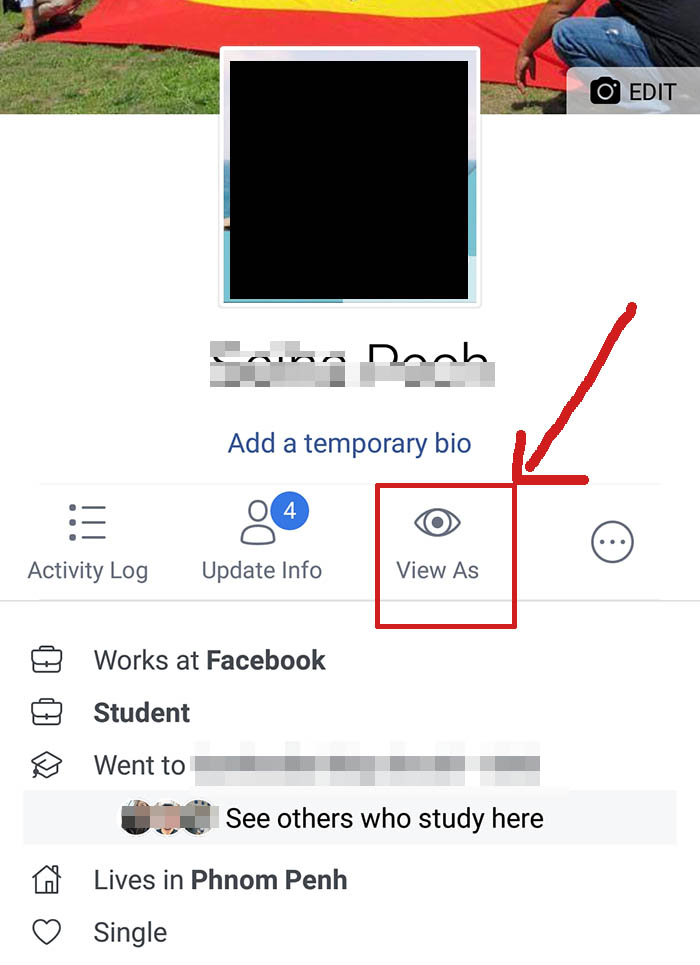
- អក្សរមួយជួរនឹងផុសលើ Profile របស់អ្នកដោយសរសេរថា This is what your profile looks like to Public (មើលរូបភាពខាងក្រោម)។ មានន័យថាលោកអ្នកកំពុងតែក្លាយជានរណាម្នាក់ផ្សេងទៀត ហើយចូលមើលព័ត៌មានរបស់អ្នក។ សូមឆែកមើលព័ត៌មាននៅក្នុងគណនីរបស់អ្នកដោយយកចិត្តទុកដាក់ ថាអ្នកបានបង្ហាញព័ត៌មានអ្វីខ្លះទៅឲ្យជនដែលអ្នកមិនស្គាល់។
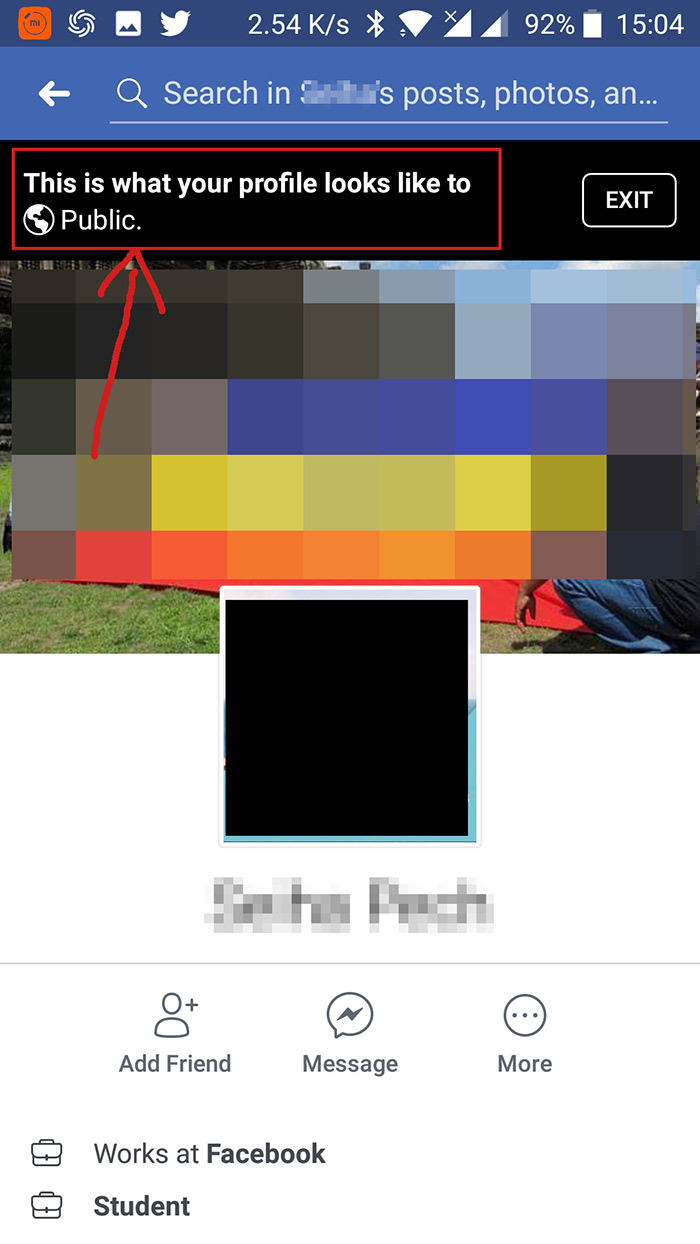
- បន្ទាប់ពីពិនិត្យរួចរាល់ សូមចុចលើពាក្យ Exit ដែលនៅខាងស្ដាំដៃនៃជួរអក្សរដែលផុសនៅលើរូប Cover របស់អ្នក ដើម្បីបញ្ចប់បេសកកម្មត្រួតពិនិត្យនេះ។
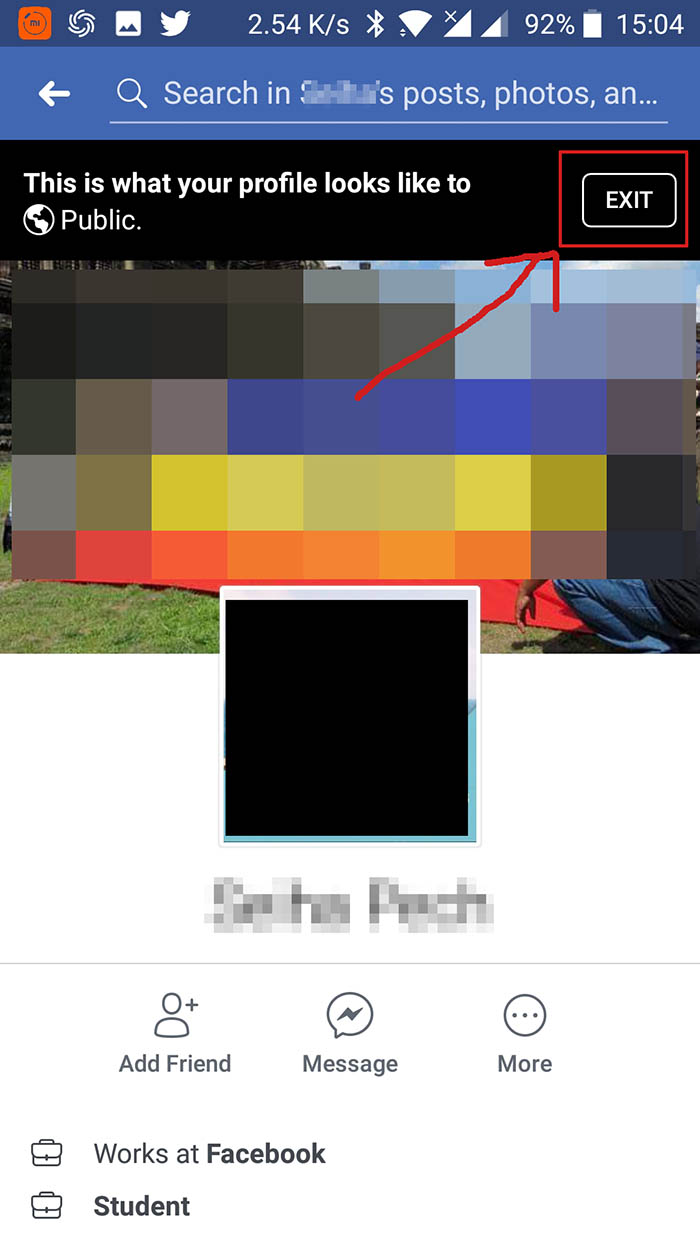
ចំណាំ៖ ចំពោះអ្នកប្រើប្រាស់ iPhone ក្រុមការងារនឹង update ជូននៅពេលក្រោយ។
សូមចែករំលែកដំណឹងនេះទៅកាន់មិត្តភ័ក្ដិរបស់លោកអ្នកឲ្យបានដឹងអំពីព័ត៌មាននេះផង។ សូមអរគុណ!
កំណត់ចំណាំ៖ ហាមយកអត្ថបទពីគេហទំព័រ www.www.techkhmer.net ទៅចុះផ្សាយដោយគ្មានការអនុញ្ញាត៕


















